ngPost v4.11 Handleiding
ngPost configureren en instellen
Nu gaan we eerst je nieuwsserver toevoegen aan ngPost en een aantal zaken instellen zodat het posten straks gewoon vanzelf gaat en je er niet meer naar om hoeft te kijken. Start ngPost op als dat nog niet is gebeurt. We beginnen met het toevoegen van onze nieuwsserver links bovenin het venster.
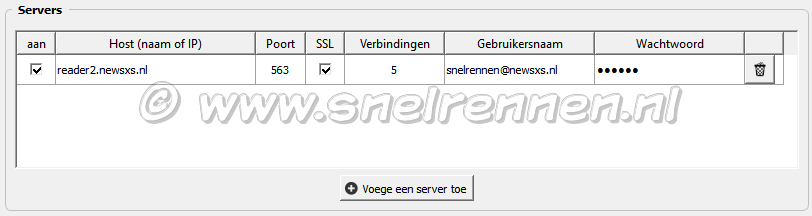
We passen de al ingevoerde nieuwsserver aan naar de onze. Het vinkje bij "Aan" lijkt me logisch.
| Host (naam of IP) | Het web adres van je nieuwsserver |
| Poort | De poort waarmee je verbinding maakt met je nieuwsserver. Meestal 563 voor een SSL verbinding |
| SSL | ngPost ondersteunt SSL verbindingen dus daar maken we ook gebruik van. Alleen aanvinken als je provider dit ondersteunt. |
| Verbindingen | Het aantal verbindingen welke je met je nieuwsserver kunt of wilt maken. |
| Gebruikersnaam | De gebruikersnaam die je van je nieuwsserver hebt gekregen |
| Wachtwoord | Password die je van je nieuwsserver hebt gekregen. |
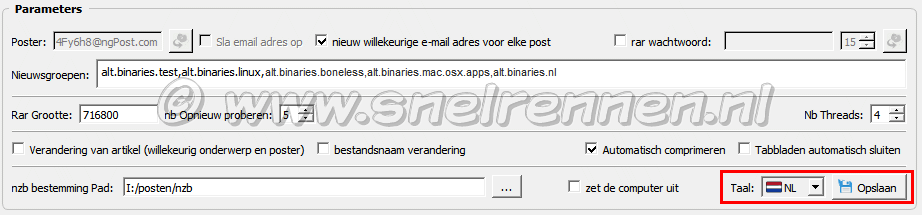
| Poster | Gebruik hier niet je eigen e-mail adres of van een bestaand domein. |
| Sla email adres op | Als je een vast e-mail adres wil gebruiken vink je deze optie aan |
| Nieuw willekeurig e-mail adres | Zorgt dat ngPost voor elke nieuwe post een willekeurig e-mail adres gebruikt |
| Rar wachtwoord | Als je de RAR bestanden met een wachtwoord wil beveiligen zet je hier een vinkje, in het veld ernaast kun je jouw wachtwoord opgeven of een willekeurige generen |
| Nieuwsgroepen | De nieuwsgroepen waarin je wilt gaan posten. |
| Rar grootte | De grootte van de RAR bestanden die gemaakt zullen worden. Als je hier niet van weet laat je deze lekker zo staan |
| Opnieuw proberen | Aantal nieuwe pogingen als een artikel niet is gepost |
| Nb Threads | Aantal draadjes die over het aantal verbindingen zullen worden verdeeld |
| Verandering van artikel | |
| Bestandsnaam verandering | Als je willekeurige RAR bestandsnamen gebruikt verandert deze optie de naam van het bestand in het RAR bestand |
| Automatisch comprimeren | Maak bij "Quick" posts automatisch RAR en PAR bestanden met wachtwoord en willekeurige namen |
| Tabbladen automatisch sluiten | Tabbladen sluiten als de bestanden zijn gepost |
| NZB bestemming pad | De map waar de NZB bestanden opgeslagen worden |
| Zet de computer uit | Schakelt de PC uit als het posten gereed is |
Wijzigingen sla je op met de "Opslaan" knop en ook de taal kun je hier instellen
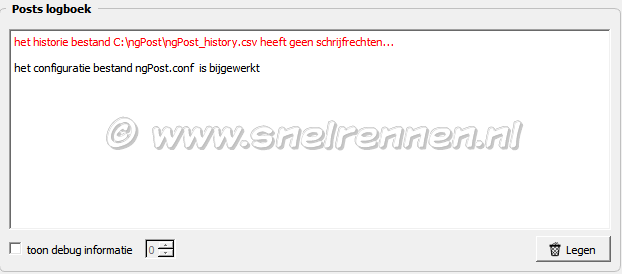
Rechts onderin het venster vinden we het post logboek. Hier kun je eventuele foutmeldingen terug vinden en informatie over je posts ed...
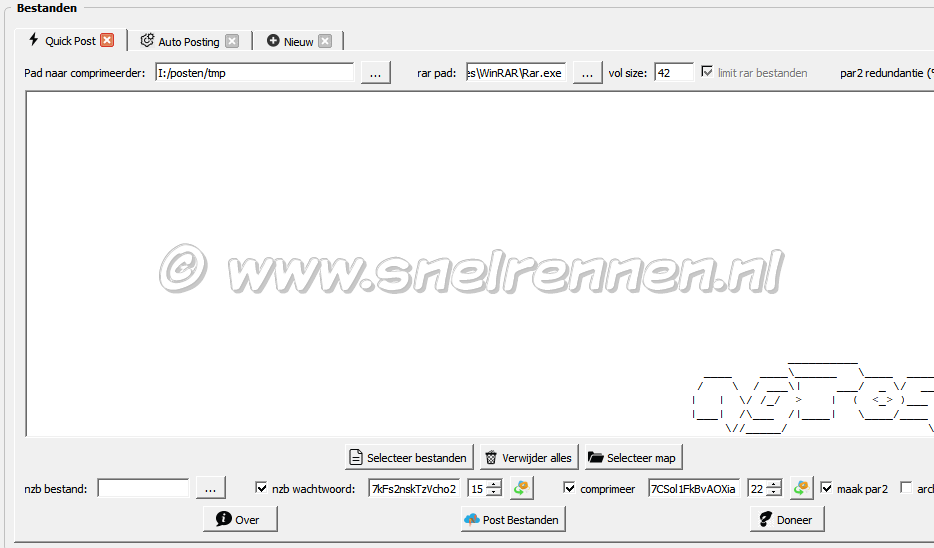
En links onderin, onder de kop "Bestanden" vinden we de tabbladen waar de te posten bestanden zichtbaar zijn. Op het tabblad "Quick Post" vinden we:
| Pad naar comprimeerder | De tijdelijk map waarin de RAR en PAR bestanden worden opgeslagen. Deze worde na het posten verwijderd |
| Rar pad | Het pad waar WinRar is geïnstalleerd |
| Vol size | De grootte in MB van de RAR bestanden (0 betekent standaard GEEN splitsing) |
| Limit Rar bestanden | Aangevinkt beperk je het aantal RAR bestanden tot 99 maximaal |
| Par2 redundantie | Het percentage aan PAR2 bestanden dat aangemaakt zal worden |
| NZB bestand | Het pad waar het NZB bestand wordt opgeslagen. (Opgeven in het configuratie bestand) |
| NZB wachtwoord | Of je een wachtwoord voor het NZB bestand wilt gebruiken en zo ja kun je hier de lengte opgeven. |
| Comprimeer | Zorgt ervoor dat er automatisch RAR bestanden aangemaakt worden |
| Archiefnaam (versleuteld) | Zorgt voor een versleutelde naam van het archief |
| Maak Par2 | Zorgt ervoor dat de benodigde PAR2 bestanden automatisch aangemaakt worden |
| Archief bewaren | Indien aangevinkt worden de RAR en PAR2 bestanden bewaard, standaard worden deze verwijderd. |
Op het tabblad "Auto-Posting" hebben we als extra de knop "Monitor Map", hiermee houd ngPost de opgegeven map in de gaten en zal automatisch de bestanden die jij daarin plaatst gaan posten met de parameters die je hebt ingesteld.
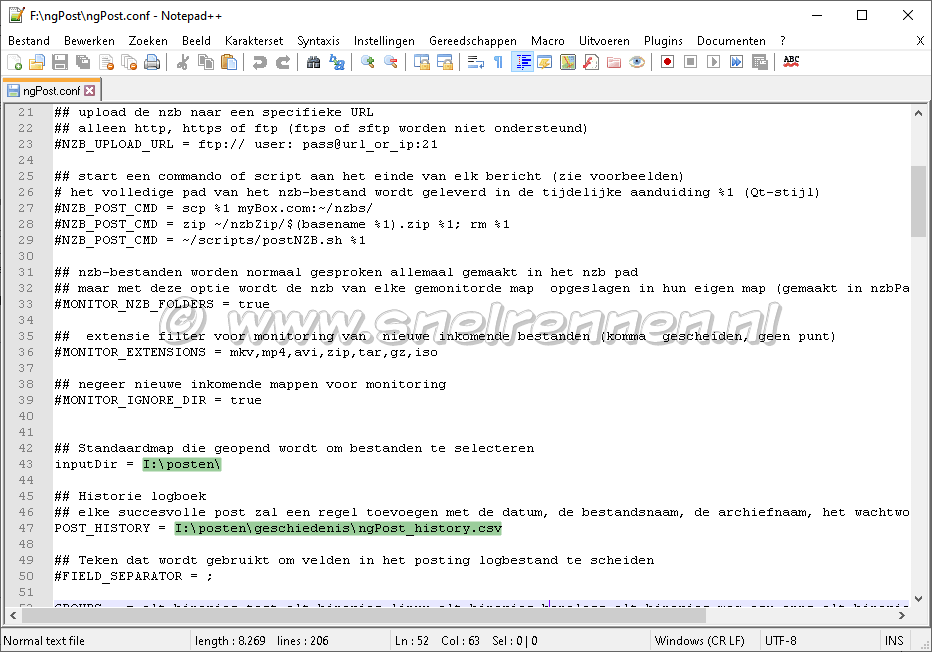
Als we dan het Config bestand van ngPost openen met bijvoorbeeld Notepad++ kunnen we daar de mappen aanpassen voor bijvoorbeeld de standaardmap die ngPost opent om bestanden te selecteren voor het posten of de map voor het historie bestand op te geven. Ook kun je hier een map opgeven waar de NZB bestanden die door ngPost worden gecreëerd zullen worden opgeslagen. Dan zijn alle instellingen gedaan en kunnen we bestanden gaan Posten met ngPost.
Voeg reactie toe
Dit beleid bevat informatie over uw privacy. Door een bericht te plaatsen, verklaar je dat je dit beleid begrijpt:
- Je naam, beoordeling, websiteadres, woonplaats, land, staat en commentaar worden openbaar weergegeven als ze worden ingevoerd.
- Afgezien van de gegevens die in deze formuliervelden zijn ingevoerd, omvatten andere opgeslagen gegevens over je reactie:
- Je IP-adres (niet weergegeven)
- De tijd / datum van je inzending (weergegeven)
- Je e-mailadres wordt niet gedeeld. Het wordt slechts om twee redenen verzameld:
- Administratieve doeleinden, mocht het nodig zijn om contact met u op te nemen.
- Om u op de hoogte te houden van nieuwe reacties, mocht u zich abonneren op het ontvangen van meldingen.
- Er kan een cookie op uw computer worden geplaatst. Dit wordt gebruikt om uw invoer te onthouden. Het verloopt vanzelf.
Dit beleid kan op elk moment en zonder kennisgeving worden gewijzigd.
Deze algemene voorwaarden bevatten regels over het plaatsen van reacties. Door een reactie in te dienen, verklaar je dat je akkoord gaat met deze regels:
- Hoewel de beheerder zal proberen reacties te modereren, is het onmogelijk dat elke reactie op een bepaald moment is gemodereerd.
- Je erkent dat alle reacties de standpunten en meningen van de oorspronkelijke auteur weergeven en niet die van de beheerder.
- Je stemt ermee in geen materiaal te plaatsen dat willens en wetens vals, obsceen, hatelijk, bedreigend, intimiderend of inbreukmakend is op de privacy van een persoon.
- De beheerder heeft het recht om reacties om welke reden dan ook en zonder voorafgaande kennisgeving te bewerken, verplaatsen of verwijderen.
Het niet naleven van deze regels kan ertoe leiden dat je wordt uitgesloten van het indienen van verdere reactis.
Deze algemene voorwaarden kunnen op elk moment en zonder kennisgeving worden gewijzigd.

Reacties